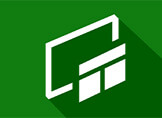 Windows 10, Windows 10 Pro ve son sürümlerinde Xbox Game Bar uygulamasını görmüş olabilirsiniz. Xbox Game Bar nedir? Ne işe yarıyor? Windows 10 Xbox Game Bar nasıl kullanılır? merak edenler için bu içeriğimizde bu konuyu sizlerle detaylı olarak paylaşıyor olacağız.
Windows 10, Windows 10 Pro ve son sürümlerinde Xbox Game Bar uygulamasını görmüş olabilirsiniz. Xbox Game Bar nedir? Ne işe yarıyor? Windows 10 Xbox Game Bar nasıl kullanılır? merak edenler için bu içeriğimizde bu konuyu sizlerle detaylı olarak paylaşıyor olacağız.
AYRICA: Windows 10 Ekran Görüntüsü Alma Nasıl Yapılır? (Programsız)

AYRICA: Windows 10'da Hangi Uygulamalardan Bildirim Alacağımızı Seçelim
Xbox Game Bar Nedir? Ne İçin Kullanılır?
Xbox Game Bar, oyun oynarken oyundan çıkmadan, ekran kaydetme, ekran görüntüsü alma ve paylaşma imkânı tanıyan Microsoft’a ait bir uygulamadır. Son zamanlarda birçok oyunsever, oyun oynarken ekran kaydı alıp takipçileriyle paylaşabiliyor.
AYRICA: Windows 10 Etkin Saatleri Ayarlama Nasıl Yapılır?
Microsoft’un Windows 10 ve üst sürümleri için hayata geçirdiği Xbox Game Bar özelliği, oyunseverlere bu konuda oldukça pratik ve kolay bir kullanım ayrıcalığı sunuyor. Xbox Game Bar uygulaması Windows 10 Pro’da aşağıdaki gibi görünüyor.
AYRICA: Windows 10 RAM Hız (MHz) Değerini Öğrenelim
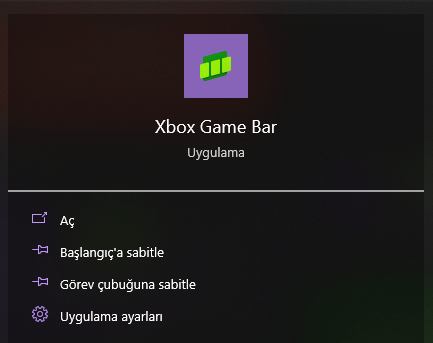
AYRICA: Windows 10'da Dokunmatik Yüzeyi Kapatalım
Windows 10’un son sürümlerinde ilgili uygulamayı bulabilirsiniz. Windows arama çubuğuna Xbox Game Bar yazdığınız zaman ilgili uygulamayı, Windows 10 sürümünüzde yüklü olarak bulabilirsiniz. Eğer uygulama yüklü değil ise Microsoft Store’dan indirebilirsiniz.
AYRICA: Windows 10'da Sistem Geri Yükleme Kapatma Nasıl Yapılır?
Windows 10 Xbox Game Bar Nasıl Açılır?
İlgili uygulama aynı zamanda CPU, RAM, FPS gibi kaynak kullanımlarını da gösterirken, bilgisayar arka planında çalışan, en çok güç kullanan uygulamaları da gösteriyor.
AYRICA: Windows 10'da Sistem Bilgisi Nedir? Ne İşe Yarar?
Xbox Game Bar buna ek olarak, Spotify hesabınıza giriş yaparak oyun sırasında müzik, podcast çalınmasına da izin veriyor. Peki, Xbox Game Bar nasıl açılıyor? Xbox Game Bar klavye kısayolları nelerdir? dilerseniz hemen ilgili adımları sizlerle paylaşalım.
- Öncelikle Windows Başlat tuşunu açalım ve Ayarlar menüsüne tıklayalım.
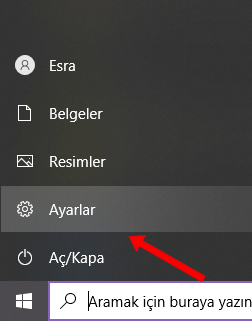
- Ayarlar sayfasını açalım ve Oyun bağlantısına gelelim.
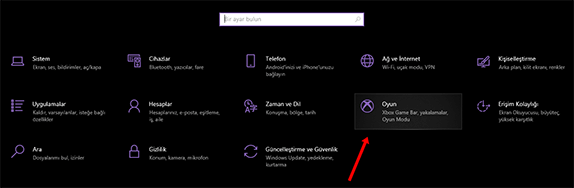
- Oyun bağlantısını aktifleştirdiğimizde karşımıza Xbox Game Bar uygulaması ile ilgili özellikleri öğrenebileceğimiz bir ekran gelir. Oyun Modu, Yakalamalar, Xbox Ağı gibi sol kısımdaki bağlantılardan uygulama ayarlarını yapılandırabilirsiniz.
- İlgili uygulamaya, Windows başlat çubuğu aramasına Xbox Game Bar yazarak da ulaşabilirsiniz.
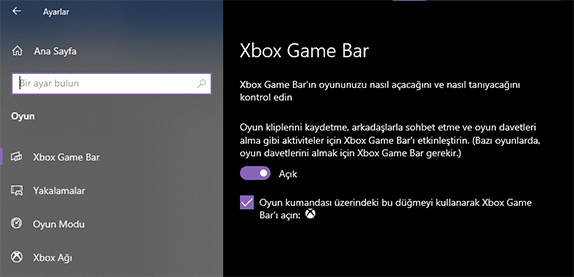
Windows 10 Xbox Game Bar Kullanabilmek için Klavye Kısayolları Nasıl Öğrenilir?
Xbox Game Bar’ı kullanabilmek için, Xbox Game Bar klavye kısayolları vardır. Örneğin uygulama, Windows + G tuş kombinasyonu ile açılır. Daha fazla Xbox Game Bar klavye kısayollarını öğrenmek için aşağıdaki adımları takip edebilirsiniz.
- Klayve kısayollarını öğrenmek için ilk yol; Windows > Ayarlar > Oyun komutlarını takip edelim.
- Açılan ekranda, Xbox Game Bar özelliklerinin altında, klavye kısayollarına ulaşabilmeniz mümkündür. Örnek bir görünüm hemen aşağıda olacaktır.
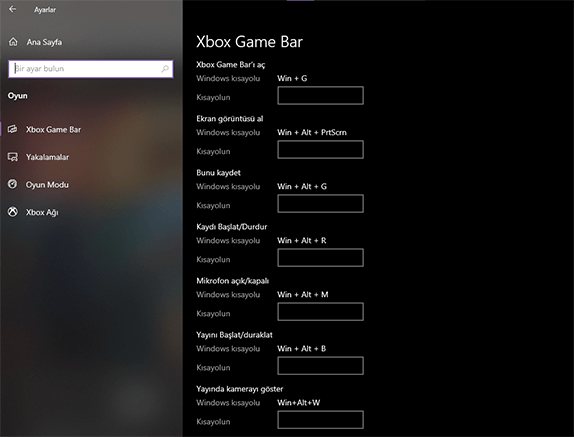
Xbox Game Bar klavye kısayollarına ulaşmanın bir diğer yolu ise, Windows + G tuşunu aktifleştirdiğimizde, Xbox Game Bar üst menüsü Ayarlar kısmından mümkün olabilmektedir. İlgili görseli hemen sizler için paylaşıyor olacağız.
- Klavye kısayollarını öğrenmek için ikinci yol; Öncelikle Windows + G tuş kombinasyonu ile Xbox Game Bar’ı açalım. Ekranda bir üst menü belirecektir. Ayarlar bağlantısına tıklayalım.
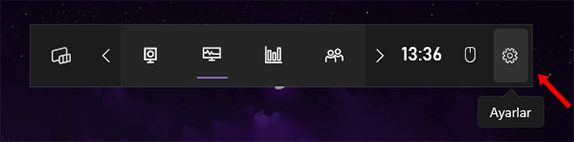
- Ayarlar bağlantısını açtığımızda, beliren ekranda, sol kısımdan Kısayollar seçeneğini aktif edelim. Xbox Game Bar’a ait kısayolları öğrenmenin bir diğer yolunu da böylelikle öğrenmiş olduk.
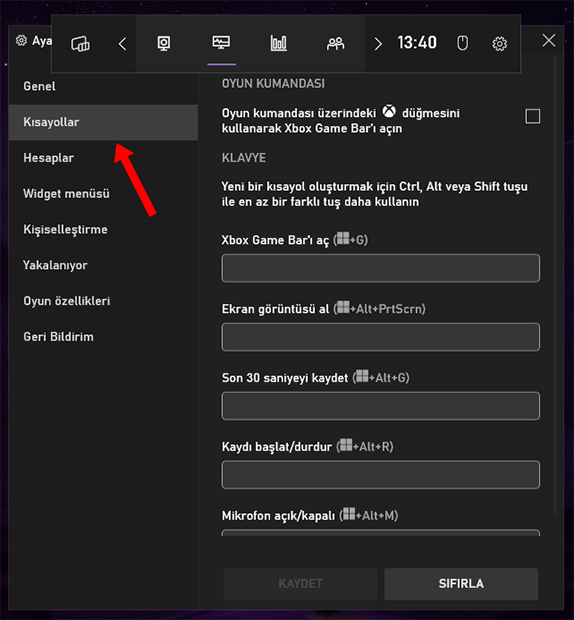
Windows 10 Xbox Game Bar Nasıl Aktif Edilir? Xbox Game Bar’da Hangi Seçenekler Bulunur?
Windows + G tuşunu aktifleştirdiğimizde Xbox Game Bar otomatik olarak açılır ve birçok seçenek ekranda belirir. Seçenekleri dilediğiniz gibi kontrol edebilmeniz mümkün kılınmıştır. Sizler için ilgili seçeneklerin sırası ile ne işe yaradığını rakamlarla işaretleyerek açıklıyor olacağız.
- Üst Xbox Game Bar menüsünde, ses ayarlarını kontrol edebilmeniz, bilgisayar arka plan uygulamalarının ne kadar kaynak tükettiğini görebilmeniz, uygulama ayarlarını yapılandırabilmeniz ve daha birçok işlevsel özelliği kontrol edebilmeniz mümkün kılınmıştır. Menüdeki ilgili özelliklere tıkladığınızda, her özelliğin bir işlem penceresi ayrı olarak ekranda belirir.
- Performans menüsünü aktifleştirdiğinizde bilgisayarınızda CPU, GPU, RAM, FPS gibi kullanımları görebilirsiniz.
- Ekran Yakala menüsü aktifleştirdiğinizde, ekran görüntüsü alma, ekran videosu kaydetme, sesli kayıtlar yapabilme gibi özellikleri kullanabilir ve kayıtlarınızı kontrol edebilirsiniz.
- Oyun oynarken Spotify hesabınıza giriş yapabilir, müzik dinleyebilirsiniz. Oyunun sesi müziği bastırıyorsa, Ses ayarlarından bunu düzeltebilmeniz mümkün.
- Xbox Sosyal ile bilgisayarda, mobilde sohbet edebilmek için oturum açabilirsiniz.
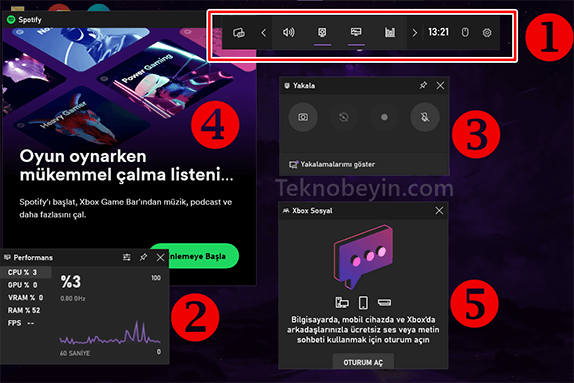
Xbox Game Bar, Microsoft’un Windows 10 ve üstü sürümler için sunduğu bir uygulamadır. Bu içeriğimizde Windows 10 Xbox Game Bar nedir, nasıl kullanılır? Xbox Game Bar klavye kısayollarını öğrenme nasıl yapılır? konularını sizlerle paylaştık. Bilmeyen kullanıcılar için faydalı bir anlatım olmasını umuyoruz.












Yorum bulunmamaktadır.